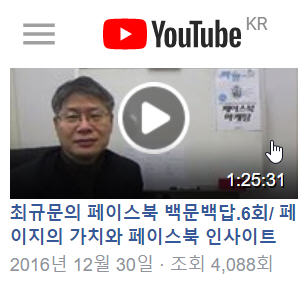예고되었던 대로 하반기도 되기 전에 챗GPT 플러그인 베타 버전들이 쏟아져 나오기 시작하네요.
5월 12일 구글이 바드를 출시하면서 웹검색을 통해 최신 정보를 제공할 수 있다는 점을 강조하며 챗GPT보다 잘난 것처럼 으스댔죠. 그것도 잠시 뿐, 채 한 주도 지나지 않아 오픈AI가 마치 기다렸다는 듯 [웹브라우징]과 [플러그인] 기능을 유료(플러스) 버전 사용자에게 내어놓았습니다.
한 술 더 떠서, 다양한 연동 서비스를 제공할 수 있는 [AI 플러그인 스토어]를 오픈하고 80개가 넘는 베타 서비스를 함께 제공하기 시작했지요. 오늘은 챗GPT가 제공하는 새 기능을 통해서 어떻게 [플러그인] 서비스를 이용할 수 있는지, 또 [웹 브라우징]은 어떤 용도로 쓸 수 있는지 한번 가볍게 살펴보지요.
관련된 내용은 먼저 아래 영상을 보고 나서 읽어보시면 이해와 정리에 더 도움이 되실 듯 싶네요. ^^
1. 챗GPT 플러그인이란 무엇인가?
요즘 참 편리해진 것 중 하나가 특정한 정보나 자료를 찾기 위해 굳이 [구글 검색] 결과를 뒤져볼 필요가 없어졌다는 겁니다.
1. 웬만한 정보나 자료는 가장 먼저 챗GPT4에게 물어봅니다.
2. 대답이 시원찮거나 최신성이 떨어진다 싶으면 구글 Bard에게 물어서 챗GPT4의 답변에 오류가 있거나 부족한 게 없는지 검증합니다.
3. 두 응답 결과 모두 다 미심쩍으면 그때서야 비로소 구글 검색을 시작합니다.
적어도 저에게는 이런 순서가 “지식 정보 검색의 새로운 패턴”으로 굳어져 갑니다.
1-1. 먼저 챗GPT에게 챗GPT 플러그인이 뭔지 요약해달라 했습니다.
- 챗GPT4는 개념 설명과 더불어 제가 이미 설치해놓고 활성화시켜놓은 세 가지 플러그인을 예시로 들어서 정확하게 기능을 설명해 주는군요.
1-2. 그래도 혹시 또 다른 정보가 나올지 몰라서 바드에게도 다시 물어봅니다.
(특히 최근에 나온 사건이나 발표일수록 웹 검색에 강한 바드에게 물어보시길 추천드립니다.)
- 챗GPT에 대한 질문인데도 바드의 답변이 챗GPT의 답에 비해서 검색자의 의도를 정확히 읽어내는 느낌이고 상세하군요.
(물론 이것은 어떤 질문이냐에 따라서 늘 엇갈리는 결과라 일반화하긴 어렵습니다.) - 비록 베타 버전이고, 유료 사용자에 한해서 써볼 수 있는 기능이긴 하지만 챗GPT의 기능이 특정한 데이터를 서비스하는 업체들의 제공 정보와 연동되어 실시간 검색을 지원하게 되었다는 점에서, 챗GPT의 사용성을 크게 높이고 기존에 제기되었던 대표적인 문제점(실시간 웹 검색이 안 된다는 점, 사실과 다른 이야기를 마구 지어낸다는 점)을 크게 줄일 수 있게 되었으니 무척 고무적인 발전이라 할 수 있습니다.
2. 챗GPT [브라우징]이란 무엇인가?
2-1. 플러그인 사용과 동시에 제공된 챗GPT의 브라우징 기능도 뭔지 함께 물어봤지요. (이번엔 바드부터)
– 챗GPT에게 “검색 웹사이트 OOO” 이라고 입력하면 해당 사이트를 검색해주는 기능이라고 하네요. ^^
2-2. 그대로 챗GPT에게도 물어 봤지요.
– 이 설명대로 이루어진다면 얼마나 기분 좋고 편리해진 일입니까?
2-3. 설명에 고무되어 ‘이런 질문을 하면 어떻게 응답할까’ 궁금해져서 곧장 물어 봤습지요.
“구글 웹사이트에 접속하여 ‘최규문’이라는 검색어를 입력하고 가장 먼저 나오는 검색 결과 페이지 내용을 요약해줘”
이에 대한 답은 어떻게 나왔을까요?
와우!!
소우 굿!!!
- 물론 제가 원했던 요구사항(특정 키워드로 구글 검색을 한 뒤에 첫번째 최상위 글의 내용을 요약해줘)을 제대로 수행한 것은 아닙니다!
- 그럼에도 불구하고 저 정도 내용을 답변하려면 구글을 뒤졌건, 빙을 뒤졌건 최소한 ‘최규문’ 이라는 키워드로 어딘가 웹 검색을 ‘실시간’으로 진행했다는 얘기고, 비록 구글 검색 결과 첫 페이지 내용을 요약해주진 않았지만 검색자가 무엇을 알고 싶고 듣고 싶은지 의도를 추론하고 그에 따라 거의 핵심만 정확하게 정리해서 보여주는 탁월한 능력을 보여줍니다. 똑똑한 인턴사원 못지 않은 “영리하고 눈치 빠른” 응답입니다.
2-4. 실제로 같은 목적으로 구글 검색을 했다면 이런 화면에서 어떤 링크부터 클릭할까 고민하고 있었겠죠… ^^
– 다만 한 가지, 위의 챗GPT의 응답은 제가 [WebPilot] 이라는 챗GPT 플러그인을 설치(활성화)해놓은 상태에서 물어본 결과입니다.
– 플러그인을 켜지 않고 그냥 [웹 브라우징] 옵션만으로 저런 답변을 해낼 수 있을까 궁금해졌습지요…
궁금하면 실행을 해봐야 직성이 풀리는 스타일이라… 플러그인 모드를 끄고 [웹 브라우징] 옵션으로 바로 갈아 탔습니다.
2-5. GPT4에서 브라우징과 플러그인 기능을 사용하려면 (글 앞 동영상 설명처럼), 먼저 아래와 같이 두 가지 기능을 켜둬야 합니다.
2-6. 위와 같이 [Settings] 이 끝나면 [Nwe chat] 화면을 열고 상단의 [GPT-4] 버튼에 마우스를 올려 옵션을 옮겨 체크하면 됩니다.
2-7. [웹 파일럿] 플러그인을 끄고 챗GPT의 [브라우징] 모드로 바꾸어 같은 질문을 해보니 결과는 이랬습니다.
– 추신 업데이트 : 2023년 6월 23일
위에서 챗GPT의 웹 브라우징 모드는 최근 빙 검색이 공식 탑재 되면서 되풀이 시도하느라 시간이 오래 걸리긴 하지만, 실시간 검색 자체는 지원합니다. 매번 사이트 연결을 못해서 애를 먹었는데, 지금은 사용은 가능한 수준입니다. 문제는 검색의 질이 여전히 아무말 대잔치 식이어서, 검색 결과 컬리티는 여전히 신뢰하기 어렵습니다. 내가 검색을 직접 하는 수고를 하지 않는다는 정도일 뿐!
(예를 들어, “KBS 뉴스 웹사이트 접속하여 검색한 뒤 오늘의 헤드라인 주요 뉴스를 요약해줘” 같은 명령을 내려 보면 결과가 여전히 이 모양입니다. – 2023.6.23 오전 11시 기준.)
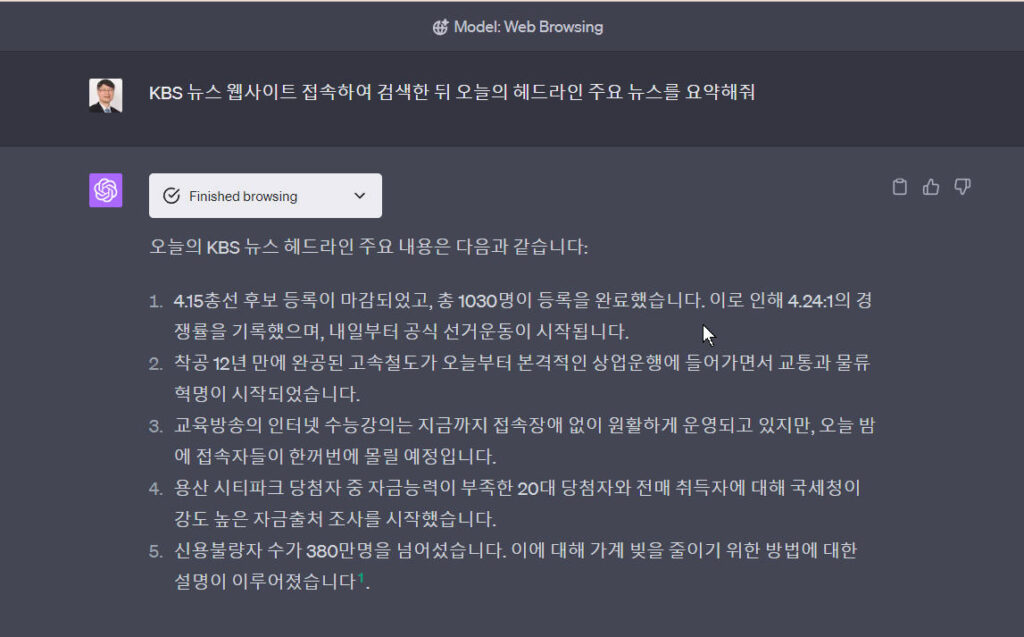
– 잠정 결론은 챗GPT의 [Bing 웹 브라우징] 옵션을 켠다고 해서 직접 웹사이트 접속 검색 작업 결과의 질은 보장하기 어렵습니다.
– 따라서 실시간 웹검색을 원할 때는 빙 브라우징 모드를 쓰기보다는 [플러그인] 모드로 접속하여 웹 검색을 지원하는 Webpilot 과 같은 플러그인을 활성화시켜 놓고 작업하시길 권합니다.
– 다음은 위와 똑같은 프롬프트에 대해 Webpilot 을 사용한 검색 요약 결과입니다. 비교해 보세요.
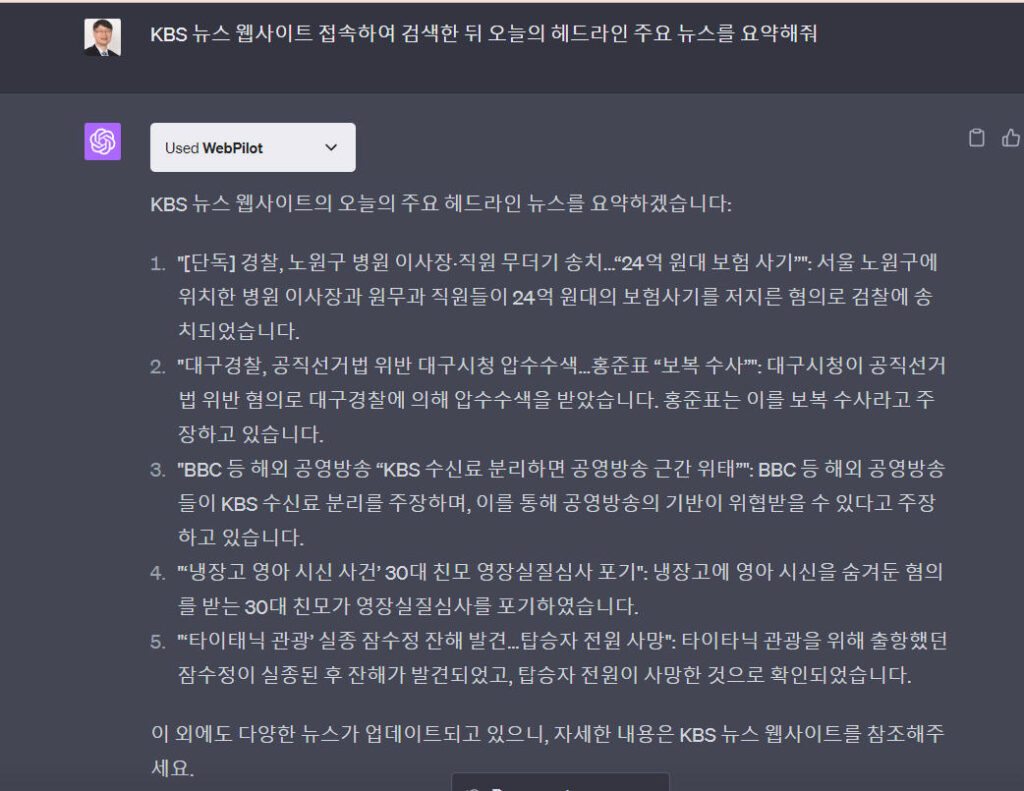
– 추신 끝 –
질문 또는 명령한 결과를 웹 검색 결과를 통해서 제대로 받아보고 싶다면 [플러그인 모드]를 켜고 “웹검색을 지원해주는 플러그인”을 [플러그인 스토어]에서 찾아 따로 추가 설치해줘야 합니다.
아래에서 대표적인 웹 검색 플러그인인 [WebPilot] 플러그인을 설치하는 순서를 보여드립니다.
3. 챗GPT 플러그인 추가 설치 요령
3-1. 챗GPT 접속 후 좌측 하단의 […] 아이콘을 눌러 [Settings] 를 선택 –> 아래와 같은 [Settings] 팝업창이 뜨면 [Beta features] 탭을 열고 [Plugins] 표시등의 스위치를 켜줍니다.
3-2. [New chat] 창을 열고 [GPT-4] 버튼을 클릭 –> [No plugins enabled] 을 클릭해 아래와 같은 순서대로 [Plugin store]에 들어가 원하는 플러그인 목록을 찾아 봅니다.
3-3. 이미 설치한 플러그인이 있을 때는 우측 슬라이드 바를 스크롤해서 맨 아래로 내리면 [Plugin store –>] 탭이 보입니다. 이것을 눌러서 플러그인 스토어를 열고 [WebPilot] 이라는 플러그인을 찾아서 [Install] 버튼을 눌러 설치해주면 끝입니다!
- 챗GPT 플러그인 모드에서 실행할 경우 한번에 켜놓고 사용할 수 있는 [플러그인]은 지금은 3개로 제한되어 있습니다.
- 따라서 여러 개를 인스톨 해 놓았다고 해도 실제 질문이나 명령시 사용할 수 있는 플러그인은 3개까지만 이용할 수 있습니다.
챗GPT 플러그인 스토어에는 실시간 웹 검색을 지원하는 플러그인부터 여행 예약, URL 주소 도메인 찾아주기, PDF문서 분석기 등 아주 다양한 플러그인들이 80여개 이상 이미 올라와 있습니다. 필요하다 싶은 것들이 보이면 [Install] 해놓고, 필요할 때 해당 플러그인의 스위치를 켜서 활성화한 뒤 챗GPT의 프롬프트 창에 원하는 요구사항을 입력하면 해당 플러그인을 호출해서 원하는 결과값을 뿌려 줍니다.
이제부터는 굳이 내가 검색 결과 리스트를 놓고 무엇을 클릭할 지 고민하지 말고 AI 비서에게 검색을 대신 시키면 됩니다. 지금까지와는 차원이 다른 웹 검색 서비스를 맘껏 즐겨 보세요!!
무릇 새로운 도구가 세상에 나오고 새로운 기회가 열리면, 먼저 써보고 먼저 활용하는 사람들이 돈을 벌게 되어 있습니다!! ^^

![[챗GPT] GPT 플러그인을 이용해 실시간 웹 검색을 하는 방법](https://sonet.kr/wp-content/uploads/2023/05/챗GPT-플러그인_00_챗GPT_플러그인.jpg)
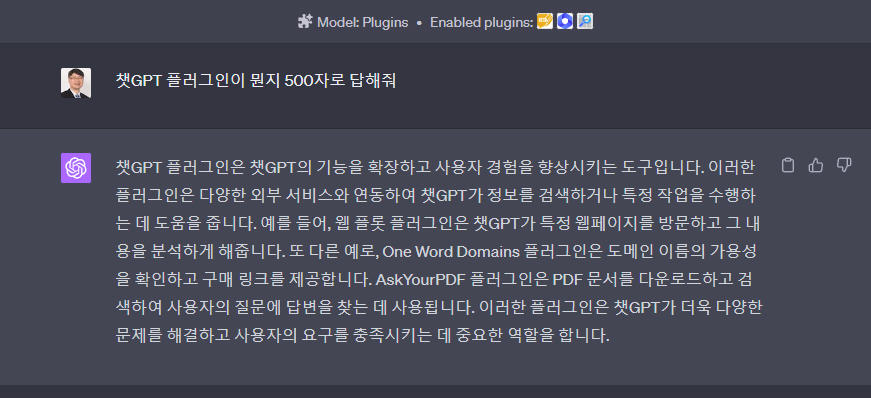
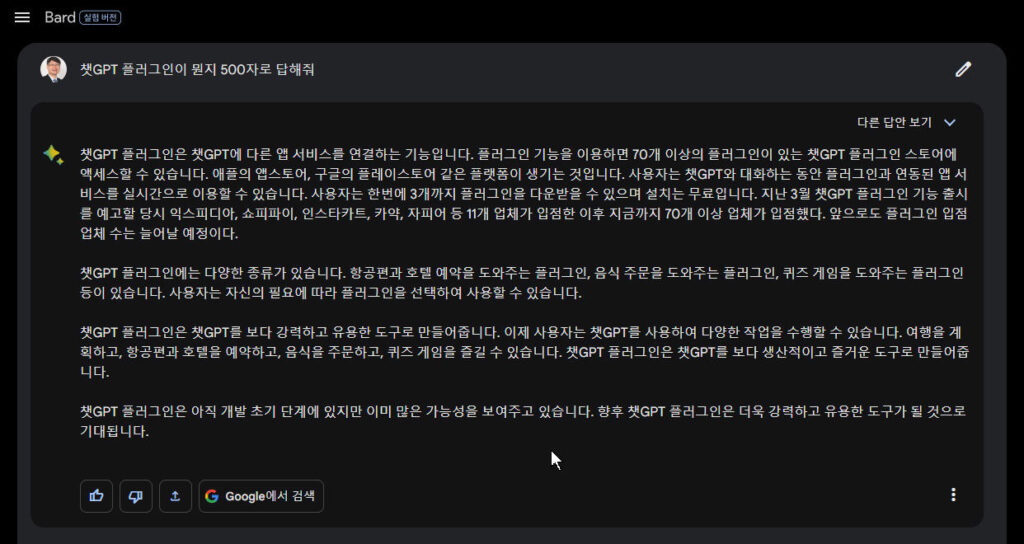
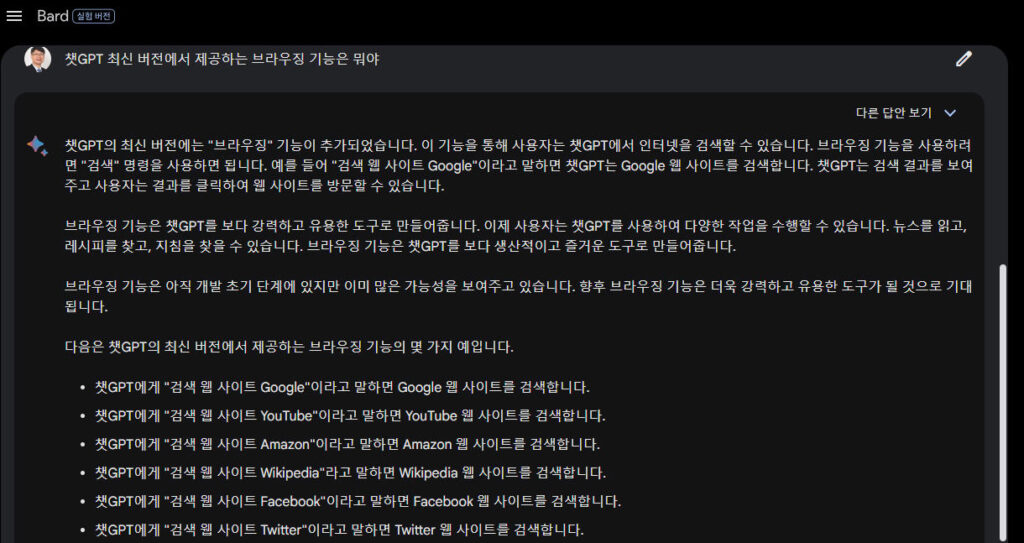

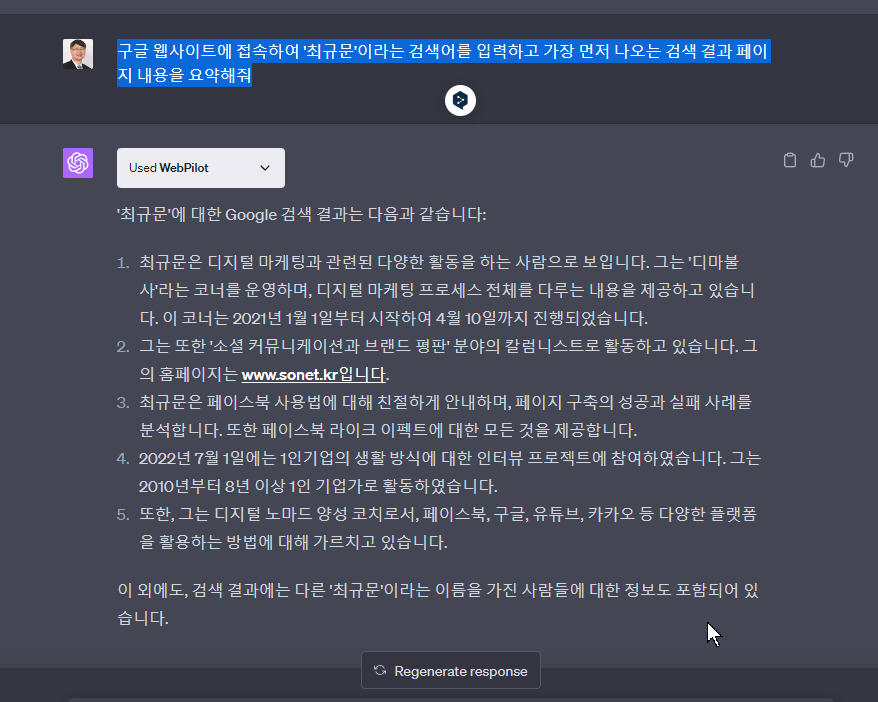
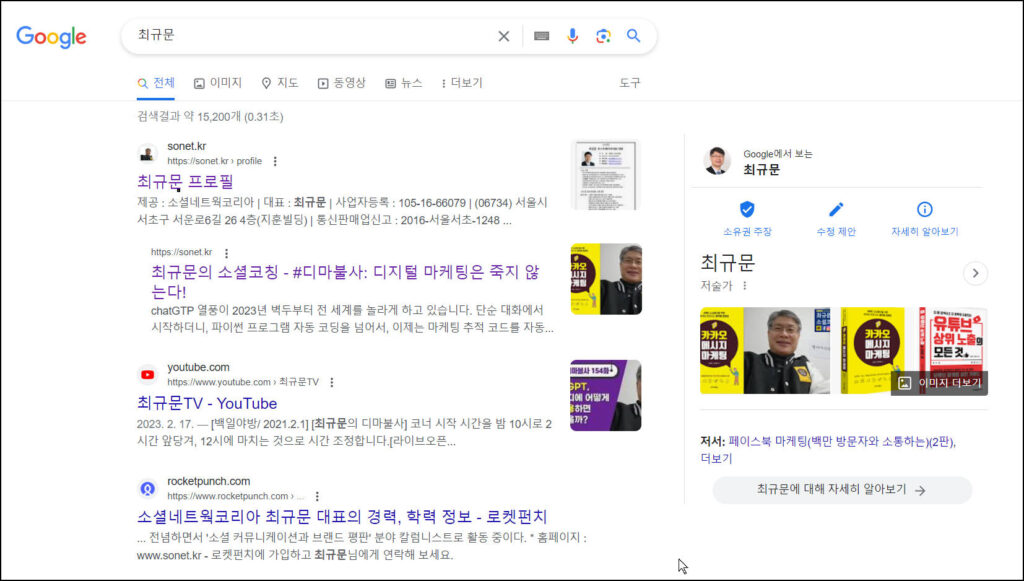
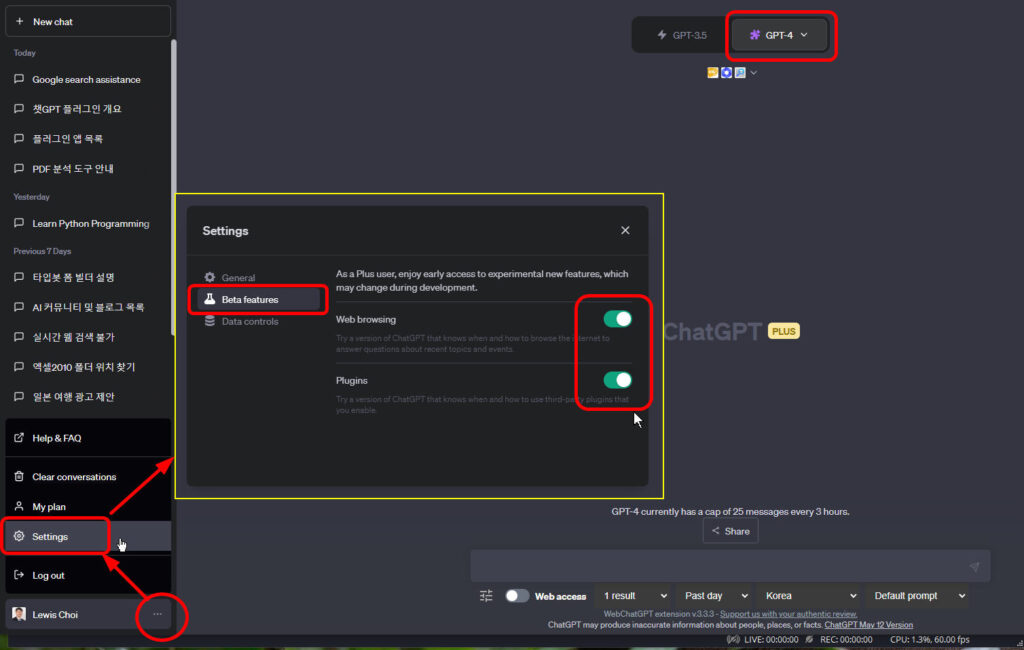
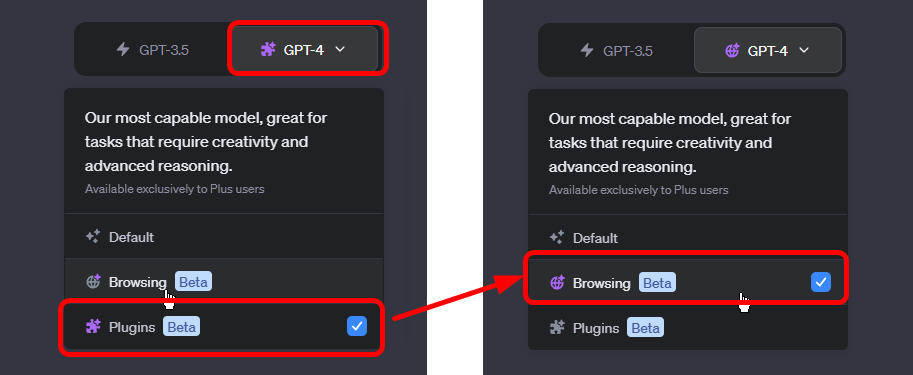

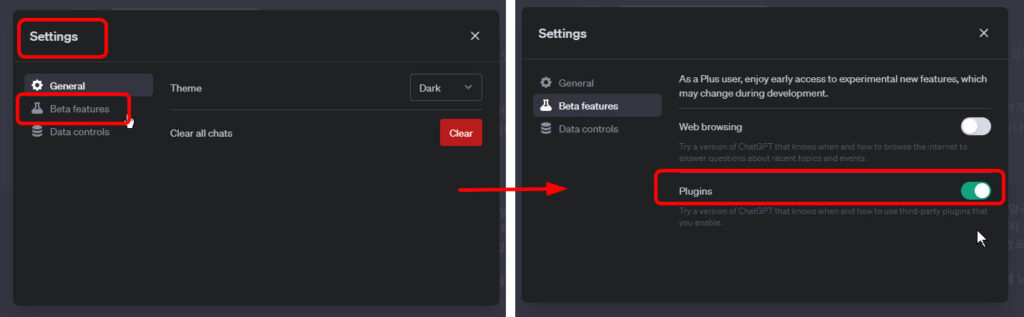
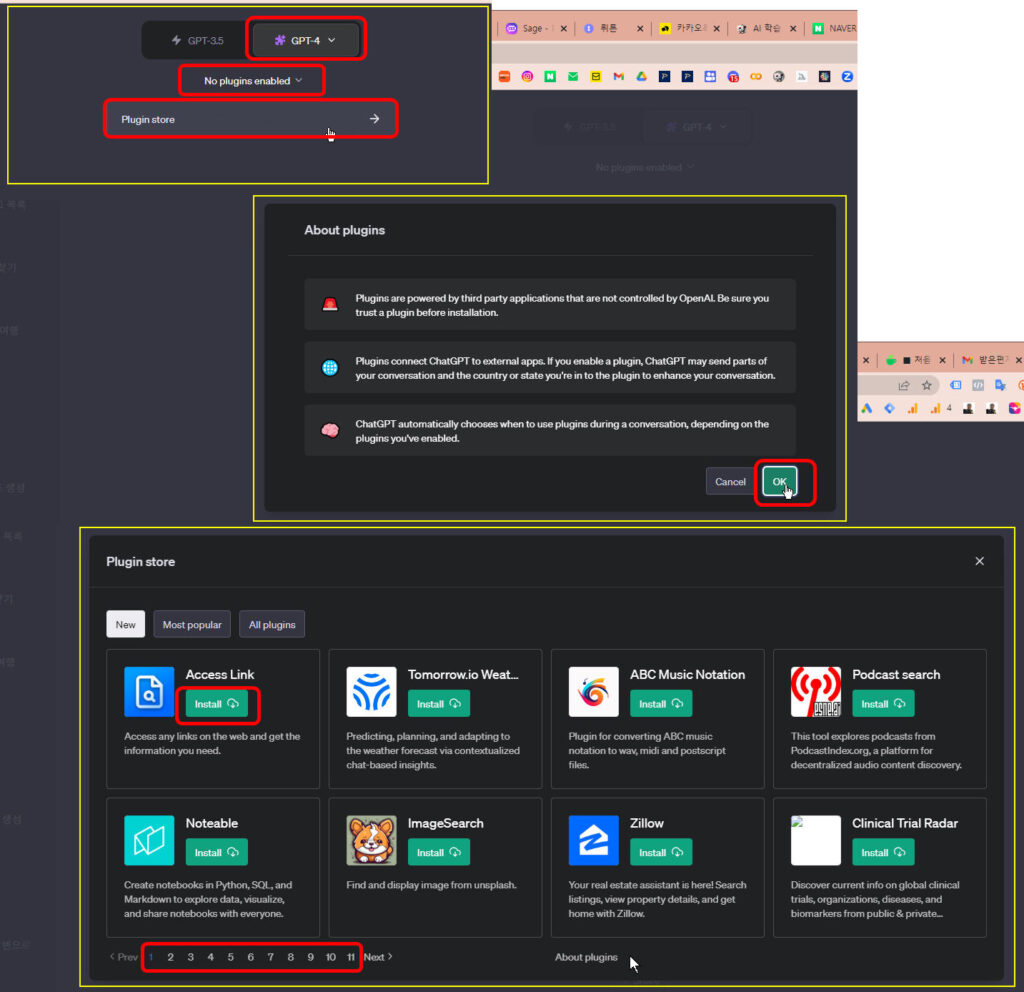
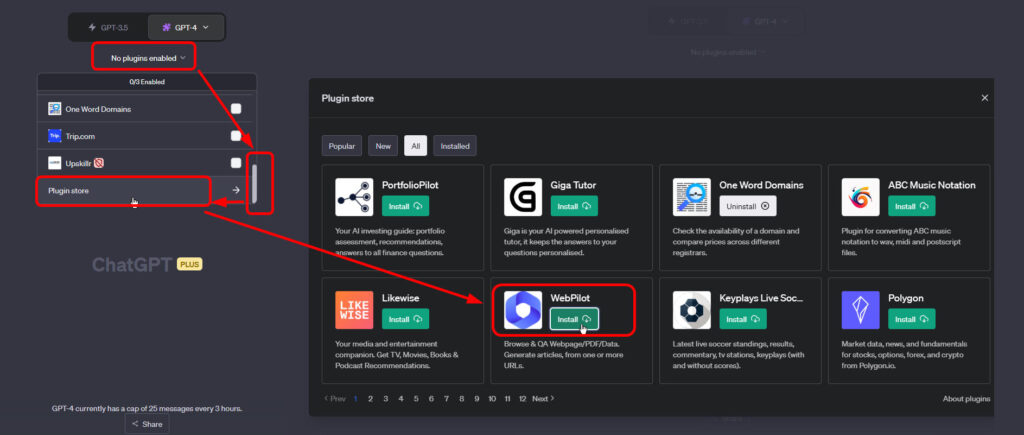
![[엑셀팁] URL주소에서 특정 필드값 텍스트로 추출하기](https://sonet.kr/wp-content/uploads/2016/07/엑셀_텍스트나누기_03-440x264.jpg)
![[카카오] 톡스토어 오픈에 필요한 준비서류와 개설 절차](https://sonet.kr/wp-content/uploads/2019/01/카카오플러스친구_추가하기_01_추가완료시모습-440x264.png)
![[알쏭달쏭] 디지털 광고 약어들, 도대체 무슨 뜻일까요?](https://sonet.kr/wp-content/uploads/2017/10/모비아카데미_모바일마케팅용어집1표지-440x264.jpg)
![[페이스북] 잠재고객 확보광고 개인정보취급방침 만들기](https://sonet.kr/wp-content/uploads/2016/08/개인정보처리방침만들기-440x264.jpg)


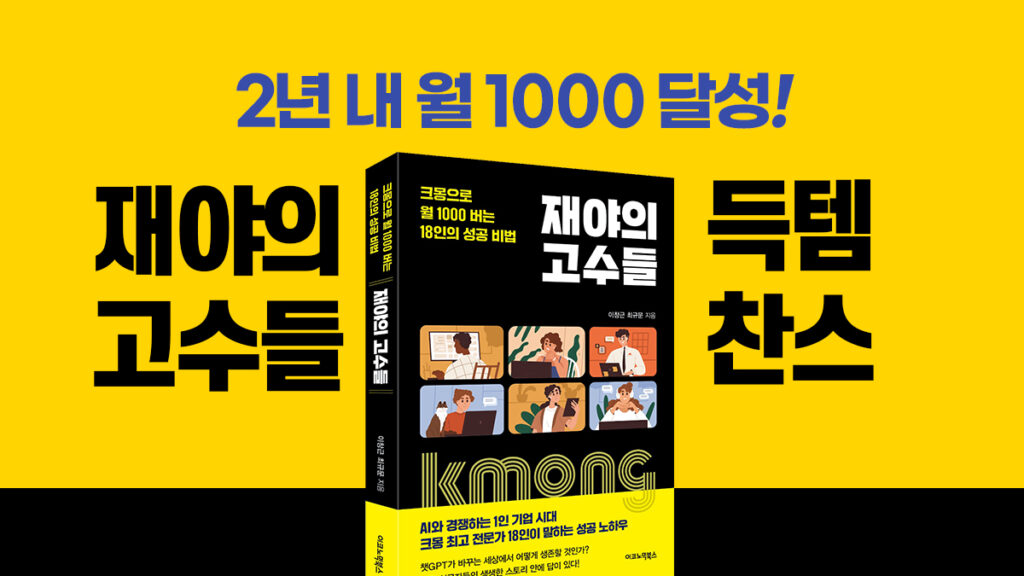
![[무료다운로드] 강의안 파일(PDF) 챗GPT4o-무엇이-어떻게-바뀌나](https://sonet.kr/wp-content/uploads/2024/05/썸네일_디마불사_172화_챗GPT4o-무엇이-어떻게-바뀌나_240517.png)
![[디마불사] AI 실무활용법 학습시 필독강추 채널11공부방 2기 1강 AI-활용법-학습시-필독강추-유튜브채널-톱11](https://sonet.kr/wp-content/uploads/2024/05/썸네일_디마불사_169화_AI-활용법-학습시-필독강추-유튜브채널-톱11_240405.png)
![[무료특강] 페이스북 비즈니스 관리자, 왜 필요하고 어떻게 활용할까](https://sonet.kr/wp-content/uploads/2023/12/썸네일_주경야독52_챗GPT4로-마이지피티스-로고-생서-앱-만들어보기_231113.png)
![[PDF-Book] 고객관리 자동화 하루에 끝내기(크몽)](https://sonet.kr/wp-content/uploads/2022/11/fcrm_ebook_nblog_widget_330.jpg)